App kann nicht überprüft werden, graues Symbol nach der Installation, Apps stürzen ab, das sind alles Probleme Panda Helper Benutzer begegnen. Heute gebe ich Ihnen eine ausführliche Einführung in die Fixierung Panda Helper App, die ständig abstürzt.
Inhalte
1. Warum treffen Sie auf App-Abstürze, wenn Zertifikate funktionieren?
2. So beheben Sie App-Abstürze Panda Helper?
3. Woher wissen Sie, welche Apps von den Blacklists entfernt wurden?
4. Wie gebe ich Feedback, wenn ich auf eine abstürzende App treffe??
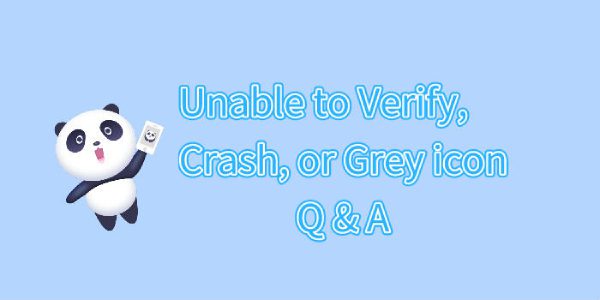
Like Panda Helper, benötigen alle iOS-App-Stores von Drittanbietern Zertifikate, um ordnungsgemäß zu funktionieren. Sobald das Zertifikat widerrufen wurde, können Sie keine Apps mehr auf Ihr iPhone herunterladen. Viele Menschen haben mit dem Widerruf des Zertifikats zu kämpfen, aber manchmal werden Sie feststellen, dass das Zertifikat funktioniert, aber Sie können es normalerweise immer noch nicht herunterladen. Was geht hier vor sich?
Wenn Zertifikate funktionieren, du triffst dich noch “nicht verifizieren können" Absturz or graues Symbol wie widerrufen.
Sie müssen sich fragen, warum dies geschieht und wie Sie es lösen können.
Hier werden wir Ihre Fragen beantworten.
1. Warum treffen Sie auf App-Abstürze, wenn Zertifikate funktionieren?
Apple legt einige Einschränkungen für die gemeinsamen Zertifikate für iOS 13 und höher fest. Ein Teil der Geräte wird auf die schwarze Liste gesetzt.
- Was ist Problem mit der schwarzen Liste?
Wenn Sie optimierte Apps oder gehackte Spiele für das iPhone erhalten, besteht eine hohe Wahrscheinlichkeit, dass Probleme wie das auftreten Apps werden zum grauen Symbol, können nicht überprüft werden oder stürzen ab, aufgrund des Blacklist-Mechanismus von Apple aktiviert iOS 13, iOS 14 und iOS 15. Ihr Gerät ist sicher; Keine Sorge, aber Sie können nicht verwenden/öffnen/installieren Panda Helper Apps.
Wenn Sie auf ein graues App-Symbol stoßen, abstürzen oder nicht verifiziert werden können, es zeigt an, dass Ihr Gerät oder installierte Apps auf die schwarze Liste gesetzt wurden. Wenn Apple es erkennt, blockiert Apple sie.
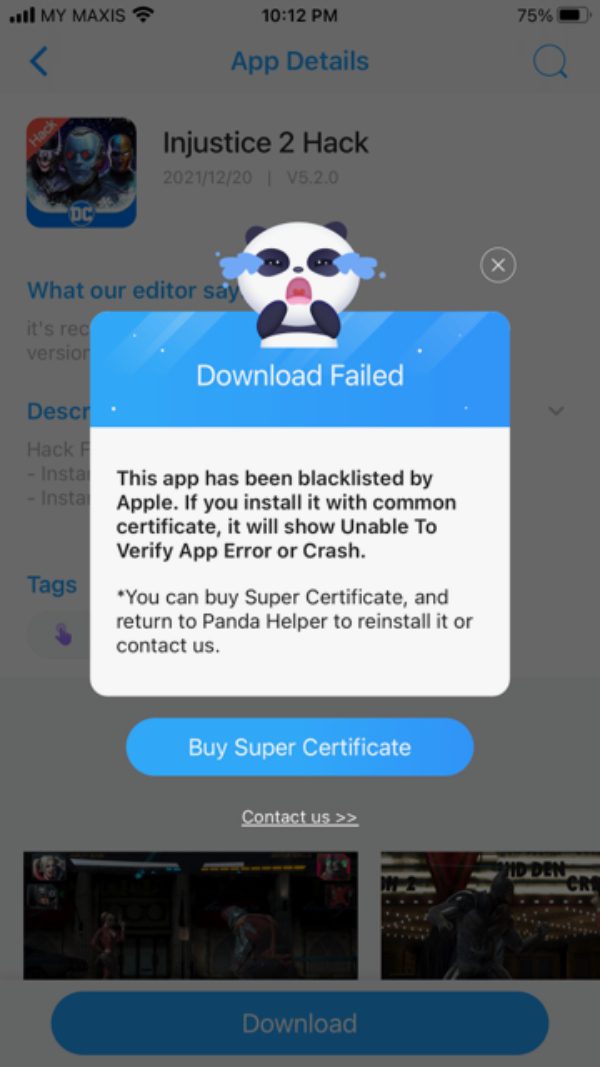
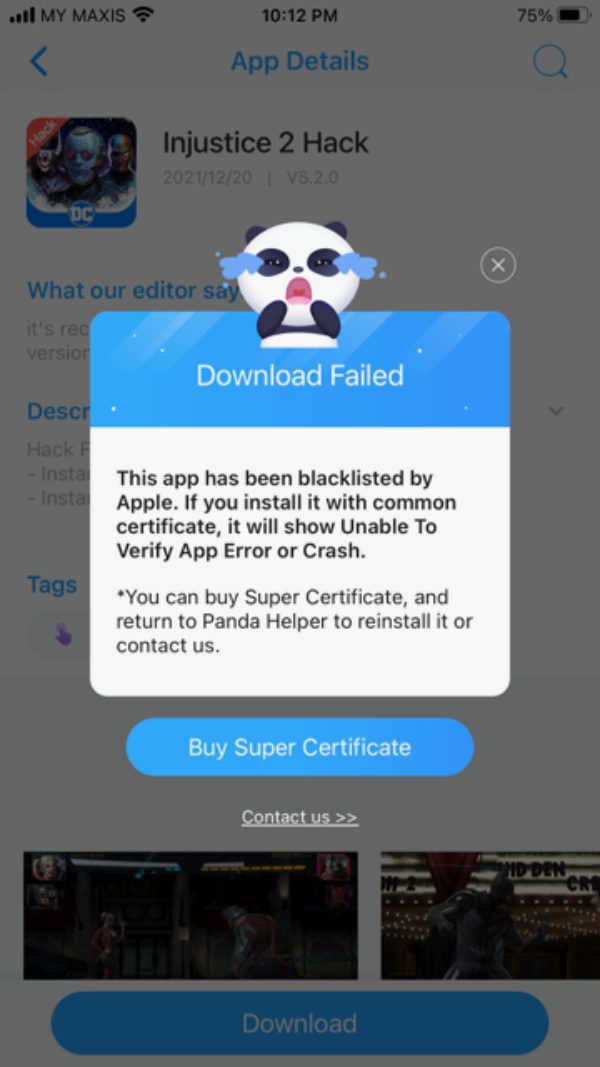
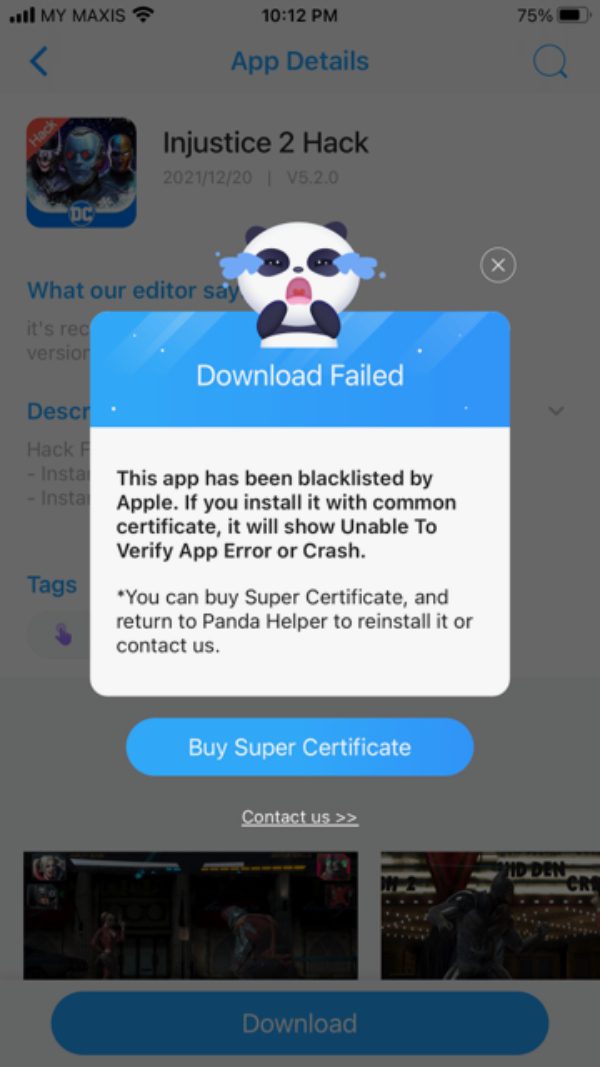
- Wie löst man Problem mit der schwarzen Liste:
Beheben Sie das Problem mit der schwarzen Liste und entfernen Sie Ihr Gerät von der schwarzen Liste.
Panda Helper hat das Blacklist-Problem gelöst. Wenn Sie auf das Problem der schwarzen Liste stoßen, erfahren Sie bitte, wie Sie Ihr Gerät von der schwarzen Liste entfernen können „Backup-Restore“-Methode als Tutorium.
Textanleitung: Sichern und Wiederherstellen, um Ihr Gerät von der Apple Blacklist zu entfernen
2. Wie zu beheben Panda Helper App-Absturz?
★ Methode 1: Blacklist entfernen
1. Panda Helper Team muss Apps von der Blacklist entfernen.
2. Sie müssen Ihr Gerät von der Blacklist entfernen, indem Sie alle Inhalte und Einstellungen löschen, nachdem Sie Ihre Gerätedaten gesichert haben.
Öffnen Sie die Einstellungs-App. Bitte sichern Sie zuerst Ihr iDevice
Gehen Sie zu [Einstellungen > Apple-ID > iCloud > iCloud-Backup]
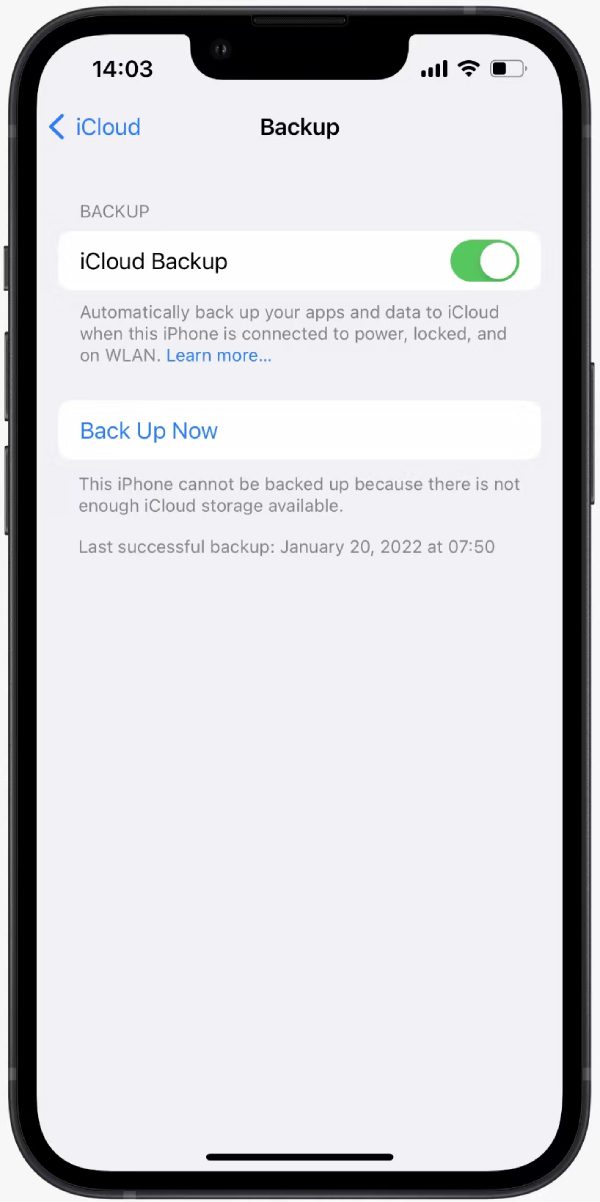
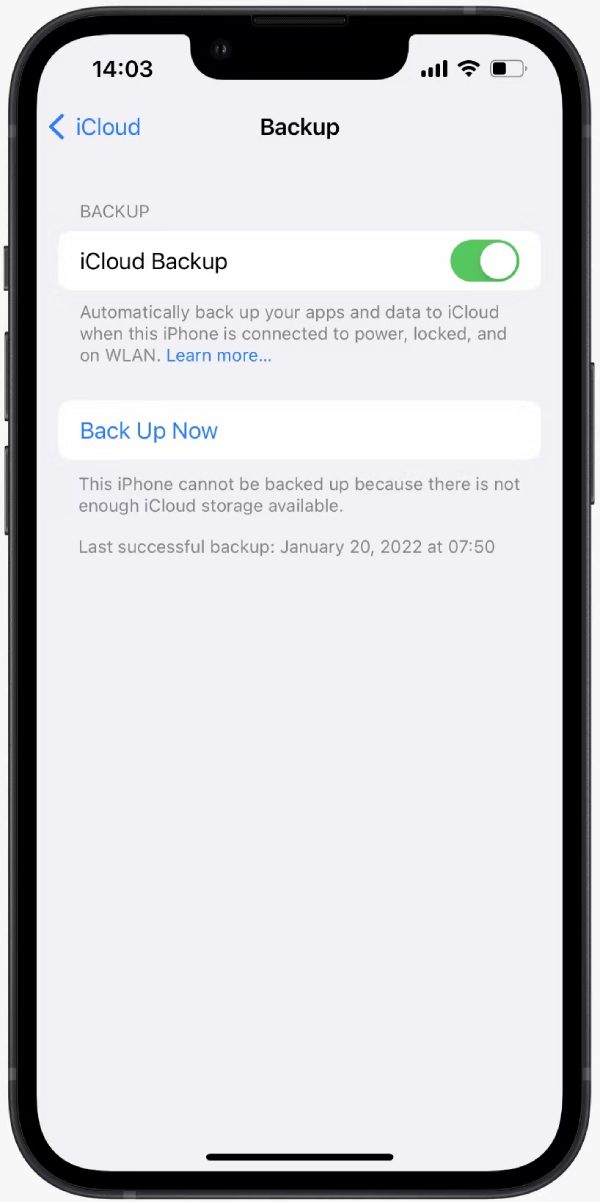
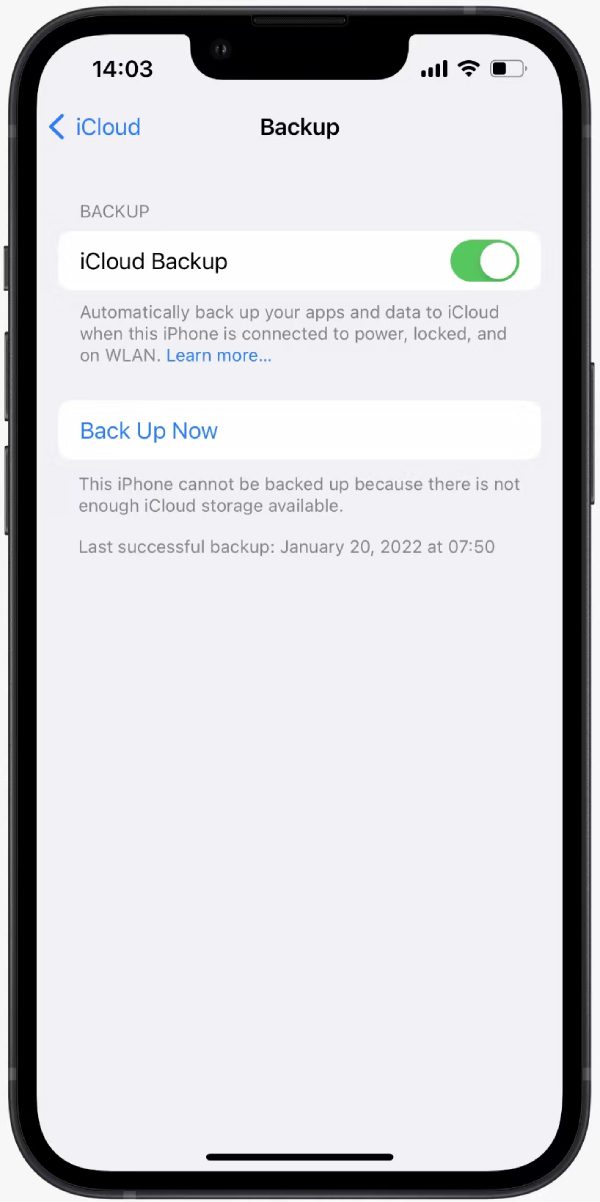
Wenn Ihre iCloud nicht über genügend Speicherplatz für die Sicherung verfügt, versuchen Sie bitte, die Sicherung über iTunes zu erstellen. iTunes-Backup-Tutorial.
Als nächstes löschen Sie Ihr iDevice. Gehe zu [Allgemein > iPhone übertragen oder zurücksetzen > Alle Inhalte und Einstellungen löschen]
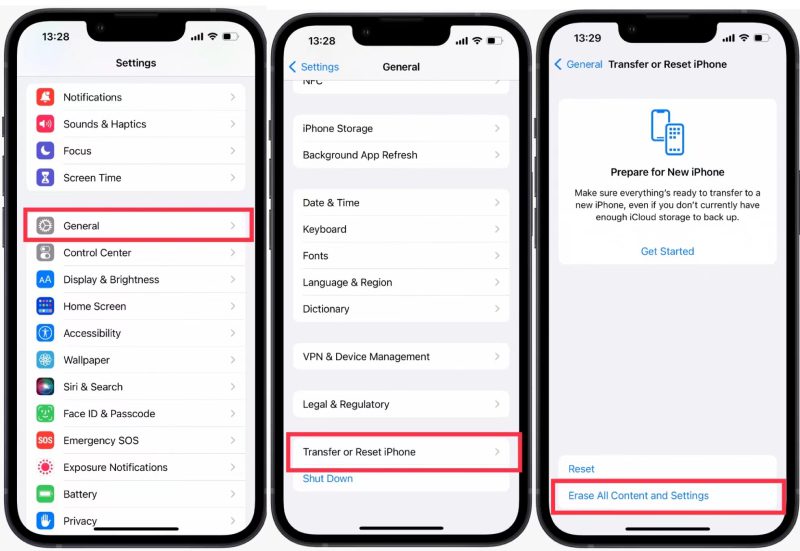
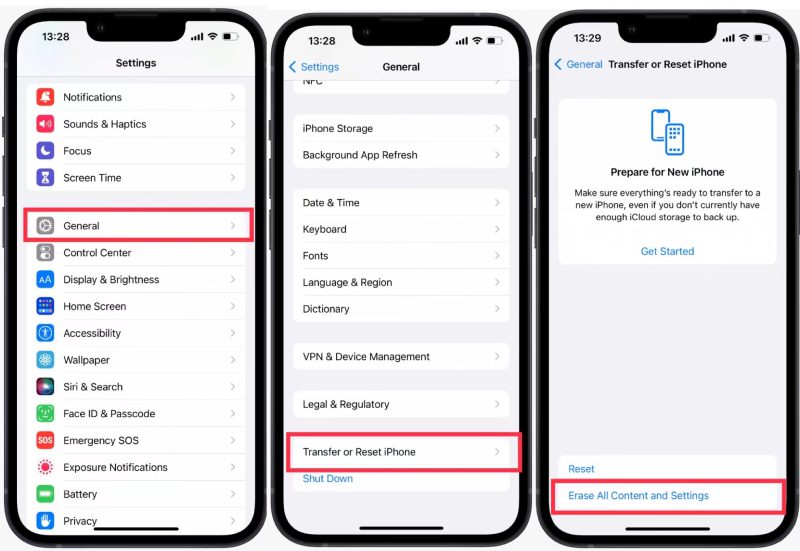
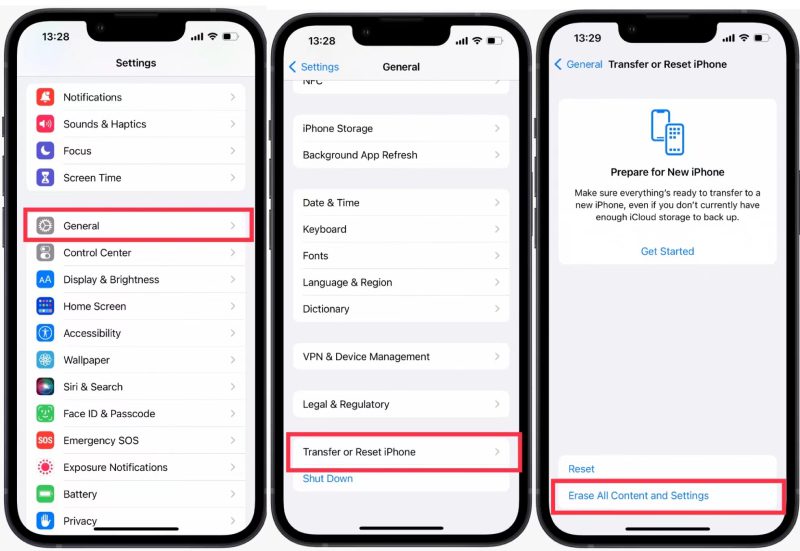
Tipps: Dieser Schritt löscht alle Daten auf Ihrem Gerät, stellen Sie also sicher, dass Sie eine Sicherungskopie erstellen, bevor Sie diesen Schritt ausführen.
Wählen Sie dann Ihr WLAN-Netzwerk aus.
- Wenn Ihr Gerät wiederhergestellt ist, gehen Sie zu [Einstellungen-WLAN]. Wählen Sie Ihr WLAN-Netzwerk aus.
- Tippen Sie auf [(i) -> Proxy konfigurieren -> Automatisch], geben Sie „http://ffapple.com“ ein und tippen Sie dann auf Speichern.
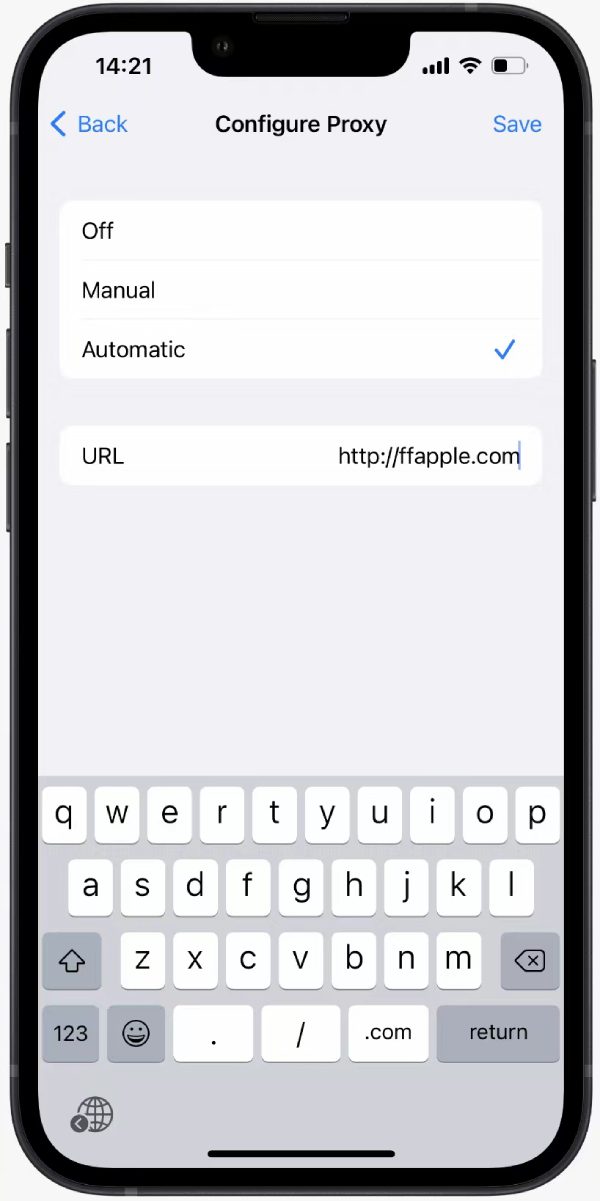
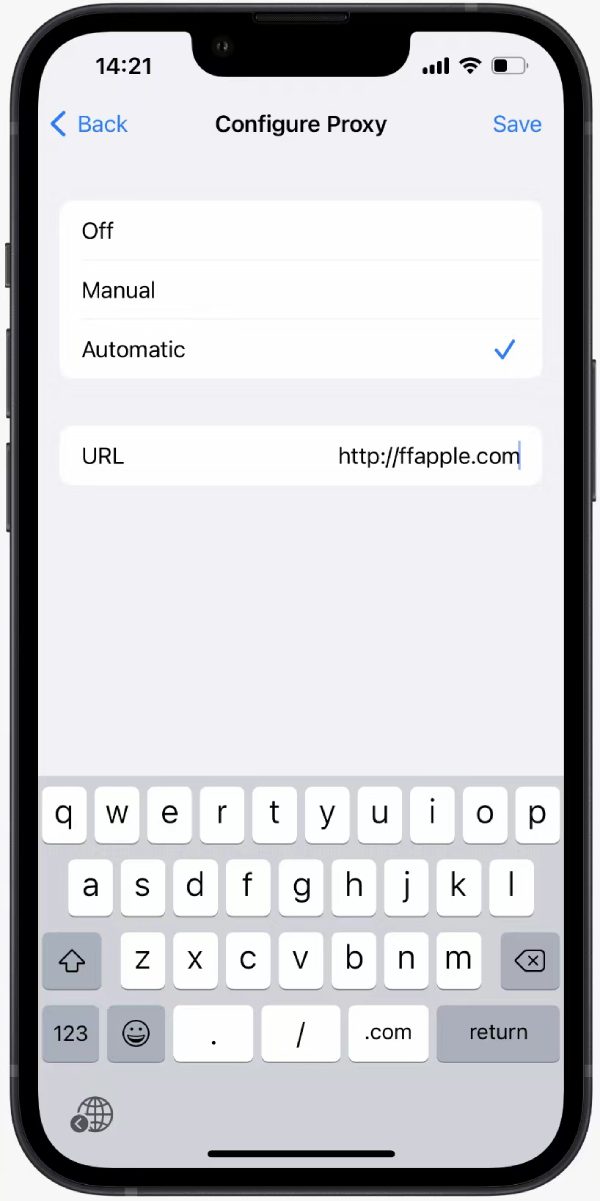
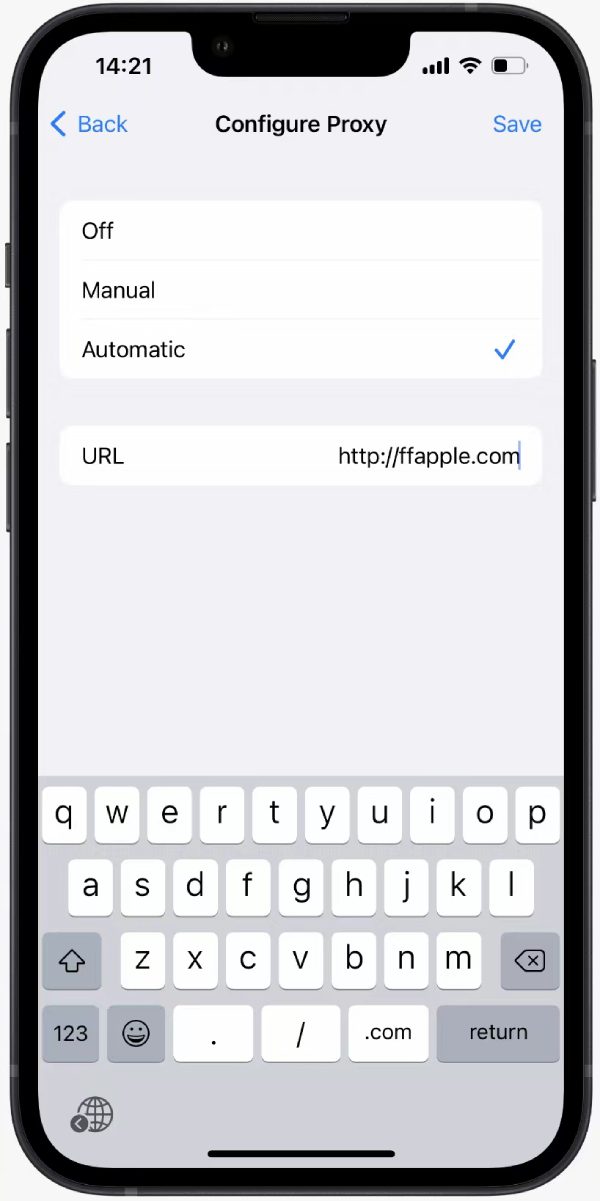
Trennen und verbinden Sie sich wieder mit Ihrem Netzwerk und löschen Sie Ihren Safari-Verlaufs-Cache.
Gehe zu [Einstellungen> Safari> Verlauf und Website-Daten löschen]
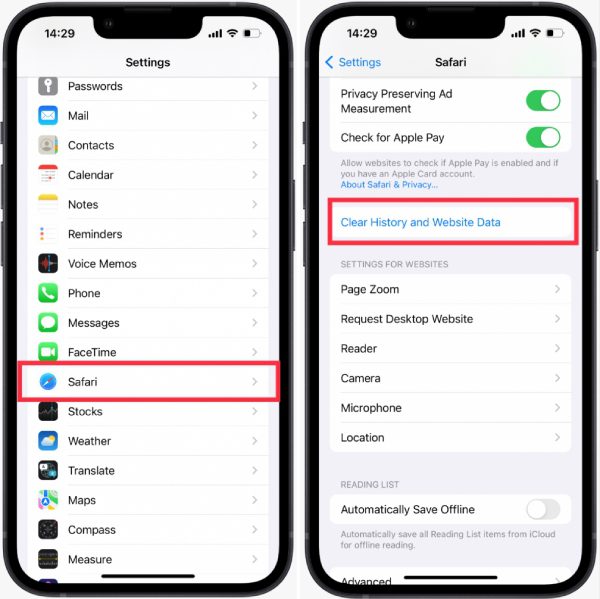
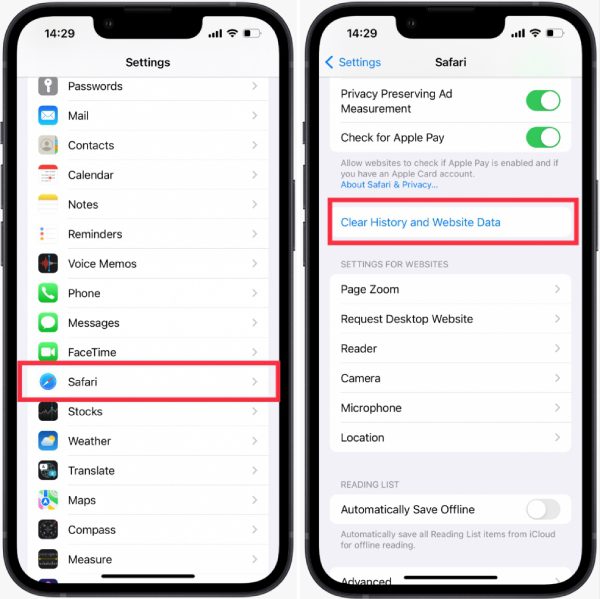
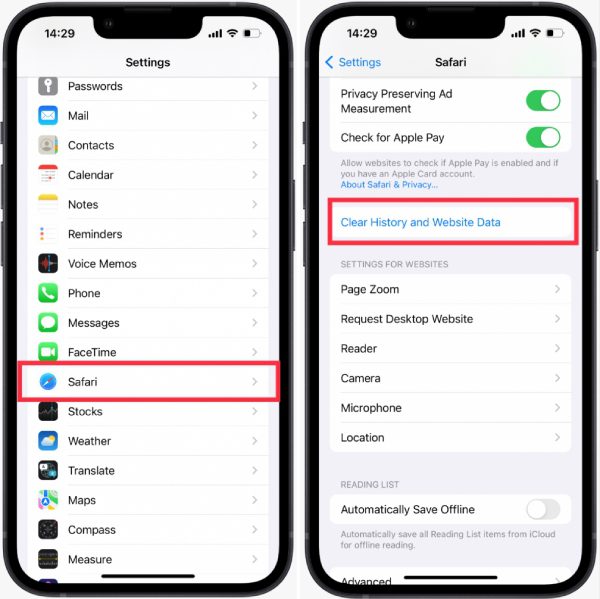
Letzter Download Panda Helper nochmal. Überprüfen Sie nach der erfolgreichen Installation, ob Sie vorherige Apps installieren können.
Wenn es behoben ist, können Sie die heruntergeladene App weiterhin verwenden Panda Helper.
Wenn es keine Lösung gibt, sehen Sie sich bitte die folgende Lösung an.
★ Methode 2: Superzertifikate
Panda Helper VIP-Super-Zertifikate sind eine weitere Methode, um Apps zu erhalten, wenn das Problem mit der schwarzen Liste auftritt.
Super Zertifikate funktionieren Zertifikate ohne Blacklist-Probleme. (Überprüfen Panda Helper offizielle Website für Informationen zum Superzertifikat.)
Was ist das Superzertifikat?
Das Super-Zertifikat ist vom Blacklist-Mechanismus nicht betroffen, und Panda Helper VIP-Benutzer können das Super-Zertifikat erwerben und die Apps erneut installieren.
Es sollte jedoch daran erinnert werden, dass das Superzertifikat immer noch von Apple widerrufen werden kann, sodass Sie es nur erneut kaufen müssen, um es weiter zu verwenden.
Super-Zertifikate sind stabiler und werden mit geringerer Wahrscheinlichkeit widerrufen als herkömmliche Zertifikate.
Wenn Sie beim Kauf eines Superzertifikats auf Probleme stoßen, wenden Sie sich bitte an uns Kontakt Panda Helper Kundendienst-E-Mail.
★ Methode 3: Jailbreak-Geräte
Geräte mit Jailbreak Sie haben kein Blacklist- und Widerrufsproblem, also ist es eine Methode, um es zu lösen. Herunterladen Panda Helper Jailbreak-Version nach dir Jailbreak und AppSync Unified Tweak installieren.
Tutorials für Panda Helper Jallbroken-Version und AppSync Unified-Tweak.
Nachteile: Jailbreak-Erkennungen einiger Apps führen dazu, dass diese Apps nicht verwendet werden können und andere potenzielle Risiken eingehen. Bitte denken Sie darüber nach und googlen Sie Geräte mit Jailbreak, bevor Sie sich entscheiden.
★ Methode 4: Apps selbst signieren
Sie können Apps selbst signieren, um das Problem der schwarzen Liste zu vermeiden, wenn Sie einen PC oder Mac haben. Apps herunterladen IPA Dateien von der Panda Helper Web-Version und signieren Sie sie.
Hier ist alles, was Sie darüber wissen müssen: App-IPA-Dateien herunterladen und signieren (PC erforderlich)
3. Woher wissen Sie, welche Apps von den Blacklists entfernt wurden?
Wir brauchen mindestens zwei oder drei Tage um alle Apps aufgrund von von der Blacklist zu entfernen Panda Helper's riesige Apps-Bibliothek.
Aber wir werden einen Teil der entfernten Apps zuerst für Sie twittern.
Sie können andere Apps später überprüfen, nachdem wir getwittert haben. Panda Helperist offiziell Twitter
4. Wie gebe ich Feedback, wenn ich auf eine abstürzende App treffe?
Wenn dein Panda Helper und die heruntergeladenen Apps Panda Helper korrekt auf Ihrem Gerät installieren, aber Sie bekommen Abstürze, wenn Sie es verwenden, dies ist auf einen Fehler oder ein unbekanntes Problem mit der App selbst zurückzuführen.
- So lösen Sie App-Abstürze:
Bitte zeichnen Sie Ihren Bedienvorgang per Bildschirmaufnahme auf und senden Sie uns das Video mit einer Textbeschreibung des Problems per E-Mail zu. Wir werden sie testen und versuchen, die Fehler zu beheben.
Senden Sie den Namen der Blacklist-App und Ihres Systems (z. B. iOS 13.4) an die Panda Helper Kundendienst-E-Mail.

00008120-001240E42638C01E Die App kann nicht geöffnet werden Es funktioniert nicht
Wenn Sie irgendwelche Fragen haben über Panda Helper, wenden Sie sich bitte per E-Mail an den Kundendienst und senden Sie den entsprechenden Screenshot und Ihre UDID an die E-Mail: support@pandahelp.vip, Und wir müssen jeden Tag Tausende von E-Mails beantworten, also haben Sie bitte etwas Geduld.
Ich hatte bei meiner das gleiche Problem panda helper App. Ich habe es deinstalliert und neu installiert und es stürzt immer noch ab.
Versuchen Sie das Herunterfahren und starten Sie neu.
Es ist nicht einfach, sich die Zeit zu nehmen
Hallo, bei Fragen bzgl Panda Helper, wenden Sie sich bitte per E-Mail an den Kundendienst und senden Sie den entsprechenden Screenshot und Ihre UDID an die E-Mail: support@pandahelp.vip, Und wir müssen jeden Tag Tausende von E-Mails beantworten, also haben Sie bitte etwas Geduld.